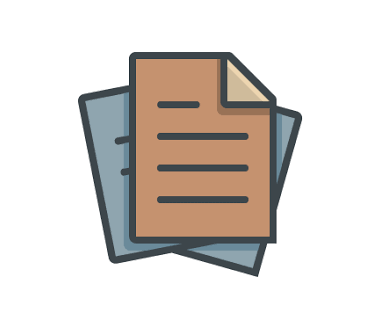在Windows 11操作系统中,回收站是一个用于临时存储用户删除的文件和文件夹的地方。然而,有时我们可能会不小心清空了回收站,导致一些重要的文件被永久删除。那么win11回收站清空的文件怎么恢复呢?本文将为您介绍几种恢复Win11回收站清空文件的方法。
一、使用文件历史记录功能
如果您的Win11系统启用了文件历史记录功能,那么您可以通过这个功能来恢复被删除的文件。文件历史记录会定期保存文件的副本,您可以在其中找到并恢复被删除的文件。
请按照以下步骤操作:
1、打开“设置”应用,选择“系统”选项。2、在左侧菜单中选择“存储”,然后滚动到右侧找到“文件历史记录”部分。
3、点击“启用”按钮以打开文件历史记录功能(如果尚未启用)。
4、接下来,您可以通过文件历史记录界面浏览到之前保存的文件版本,并选择要恢复的文件。
请注意,要使用文件历史记录功能,您需要在之前已经启用了它,并且连接了外部存储设备作为备份位置。
二、使用数据恢复软件
如果文件历史记录中没有找到您需要的文件,或者您没有启用该功能,那么您可以尝试使用专业的数据恢复软件来恢复被删除的文件。这些软件能够扫描您的硬盘,并尝试找回被删除的文件。下面以转转大师数据恢复操作为例。
回收站数据恢复步骤:
第一步、选择“误清空回收站恢复”

打开转转大师数据恢复软件之后,选择“误清空回收站恢复”,点击进入下一步。
第二步、选择被清空回收站所处的磁盘,点击开始扫描。

通常我们的回收站都是在c盘的,当然也不是指全部的,点击开始扫描。
第三步、查找文件

文件扫描出来之后如何在众多的数据中找到你要恢复的文件呢,最快的方法就是直接搜名称了。
第四步、预览并恢复
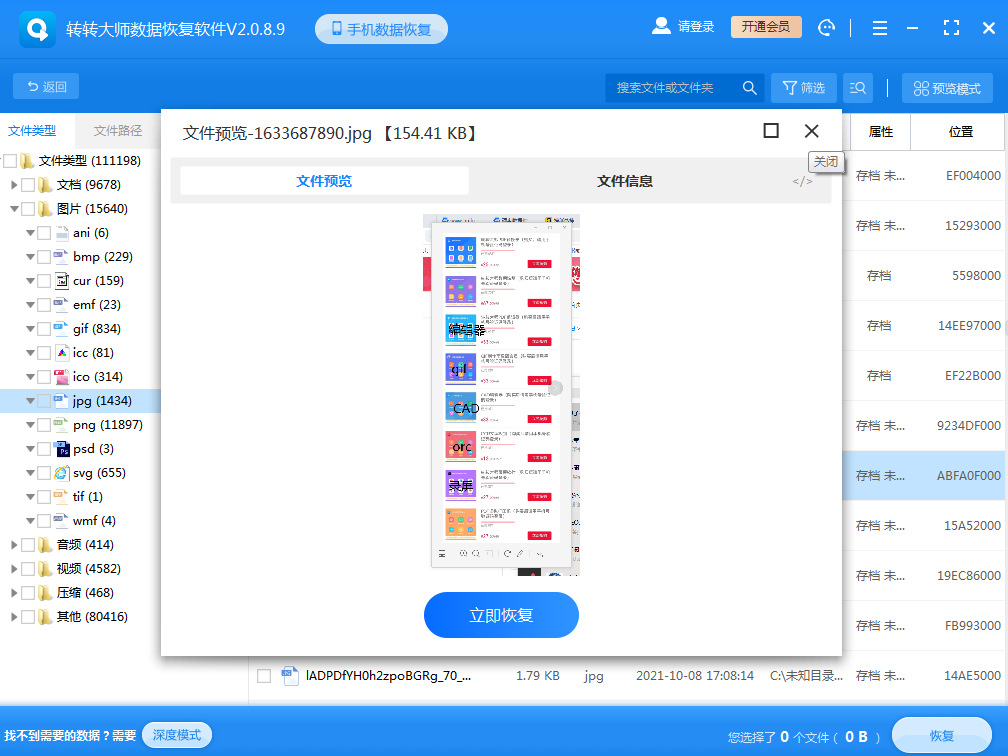
如预览文件内容正常,勾选所需文件,按「恢复」按钮,将还原后的档案存入另一个安全的地方。(请记住不能将数据存回源盘,以免丢失数据,导致数据完全不能恢复)。
使用数据恢复软件时,请确保选择可信赖的软件,并从官方渠道下载和安装。同时,在恢复文件之前,尽量避免在硬盘上进行任何写入操作,以免覆盖被删除的文件数据。
三、联系专业数据恢复服务
如果您尝试了以上方法仍然无法恢复被删除的文件,或者您对这些操作不太熟悉,那么建议您联系专业的数据恢复服务。专业的数据恢复机构拥有专业的技术和设备,能够提供更高效、更可靠的数据恢复服务。您可以通过搜索引擎或相关论坛找到可信赖的数据恢复服务提供商,并咨询他们的帮助。
在寻求专业帮助时,请确保选择有良好声誉和丰富经验的机构,并仔细阅读他们的服务条款和隐私政策,以确保您的数据安全。
以上就是win11回收站清空的文件怎么恢复的方法介绍了,当Win11回收站被清空后,我们可以通过文件历史记录、数据恢复软件或专业帮助来恢复被删除的文件。在进行恢复操作时,请务必谨慎操作,以保护数据安全。同时,为了避免类似情况的再次发生,建议您定期备份重要文件,并确保备份的可靠性。


 技术电话:17306009113
技术电话:17306009113 工作时间:08:30-22:00
工作时间:08:30-22:00 常见问题>>
常见问题>> 转转大师数据恢复软件
转转大师数据恢复软件
 微软office中国区合作伙伴
微软office中国区合作伙伴
 微信
微信 微信
微信 QQ
QQ QQ
QQ QQ空间
QQ空间 QQ空间
QQ空间 微博
微博 微博
微博 win11回收站删除的文件能恢复吗
win11回收站删除的文件能恢复吗
 免费下载
免费下载